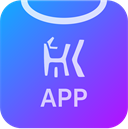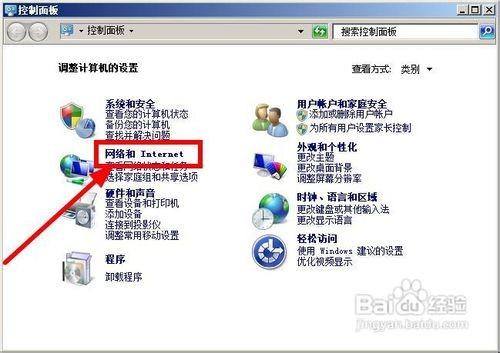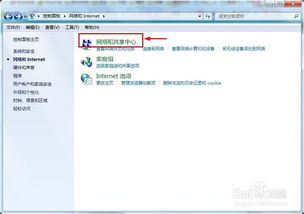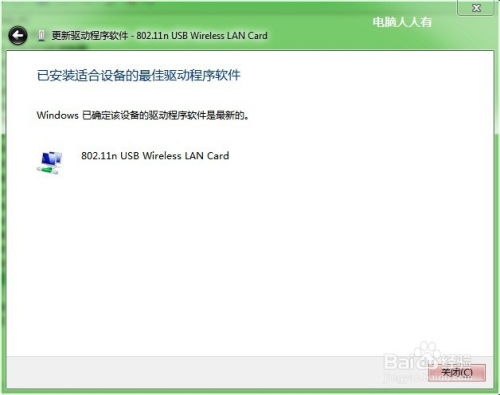轻松学会:如何在Win7上安装网络适配器驱动程序
在数字化时代,无论是工作还是娱乐,稳定的网络连接都已成为我们日常生活不可或缺的一部分。然而,在使用Windows 7系统时,有时我们会遇到网络适配器驱动程序缺失或过时的问题,导致无法顺畅上网。今天,我们就来深入探讨一下,如何轻松解决Win7网络适配器驱动程序的安装问题,让你的电脑重获网络自由。

遇见问题:网络不再“丝滑”
想象一下,当你正准备开始一天的工作,或者享受晚上的在线电影时光,却发现电脑右下角的网络连接图标上出现了一个恼人的红色叉号。这时,你意识到可能是网络适配器驱动程序出了问题。别担心,接下来,我们将一步步带你走出困境。
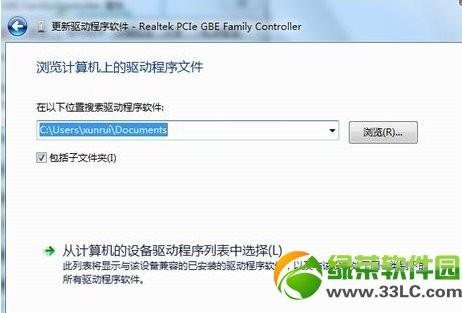
第一步:确认网络适配器状态
首先,我们需要确认网络适配器的当前状态。按下键盘上的Win + X键,选择“设备管理器”,这是一个强大的工具,能帮助我们查看和管理电脑的硬件设备。在设备管理器中,找到并展开“网络适配器”选项。这里,你会看到电脑中所有与网络相关的设备列表。
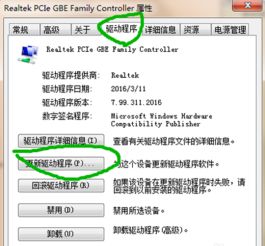
如果你的网络适配器设备旁边出现了一个黄色的感叹号,这通常意味着驱动程序没有正确安装或已过时。接下来,我们就来解决这个问题。
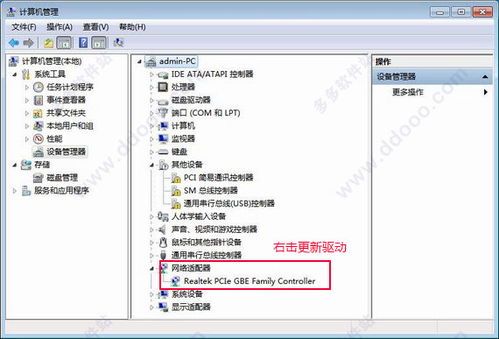
第二步:自动搜索更新驱动程序
Windows 7系统提供了便捷的驱动程序更新功能。右键点击有问题的网络适配器设备,选择“更新驱动程序软件”。在弹出的对话框中,选择“自动搜索更新的驱动程序软件”。此时,Windows会尝试连接到互联网,并自动搜索适合你网络适配器的最新驱动程序。如果找到了合适的驱动程序,Windows会自动下载并安装它。这个过程可能需要一些时间,请耐心等待。
第三步:手动下载并安装驱动程序
如果自动搜索更新没有成功,或者你想要更精确地控制驱动程序的版本,你可以选择手动下载并安装驱动程序。首先,你需要确定你的网络适配器型号和制造商。这通常可以在设备管理器中的网络适配器属性里找到,或者在电脑的外壳、说明书或制造商的网站上查询。
一旦你知道了网络适配器的型号和制造商,就可以访问该制造商的官方网站,搜索与你型号相匹配的驱动程序。注意选择与你的Windows 7系统版本(32位或64位)相匹配的驱动程序。下载完成后,按照提供的安装说明进行安装。
注意事项与小技巧
1. 确保网络连接:下载驱动程序需要稳定的网络连接。如果你当前无法上网,可以尝试使用有线连接或其他设备的热点功能。
2. 使用U盘传输文件:如果需要在另一台电脑上下载驱动程序,可以使用U盘进行文件传输。
3. 检查驱动版本:在下载驱动程序时,请确保下载的版本与你的操作系统版本(32位或64位)相匹配。错误的版本可能会导致安装失败或系统不稳定。
4. 备份重要数据:在安装新驱动程序之前,建议备份重要数据,以防万一出现不可预见的问题。
5. 尝试系统自带的驱动:如果以上方法都不可行,你可以考虑使用系统自带的驱动进行安装。在某些情况下,这些驱动虽然不是最新的,但足以满足基本的网络需求。
6. 重装系统:如果问题依旧无法解决,并且你熟悉重装系统的操作,可以考虑通过重装Windows 7系统来解决网络适配器驱动问题。但请注意,这将清空你的系统盘并恢复为出厂设置,因此需要提前备份重要数据。
结语:重获网络自由
通过以上步骤,你应该能够成功解决Win7网络适配器驱动程序的问题。网络不再是你电脑上的“拦路虎”,而是你畅游数字世界的得力助手。无论是处理工作邮件、浏览网页还是享受在线娱乐,稳定的网络连接都将为你带来更加便捷和愉悦的体验。
记住,遇到问题时不要慌张,按照步骤一步步来,总能找到解决的办法。希望这篇文章能帮助你顺利解决网络适配器驱动的问题,让你的电脑重新焕发活力!
- 上一篇: 一键解答:轻松掌握如何删除QQ相册,告别旧时光不留痕!
- 下一篇: 如何在手机上注销QQ空间账号?
-
 轻松学会:Win7系统笔记本蓝牙连接全攻略资讯攻略10-31
轻松学会:Win7系统笔记本蓝牙连接全攻略资讯攻略10-31 -
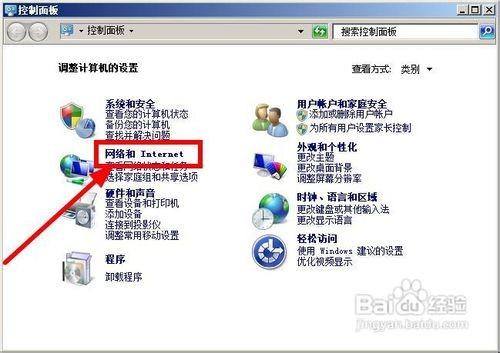 Win7电脑轻松设置无线网络教程资讯攻略11-26
Win7电脑轻松设置无线网络教程资讯攻略11-26 -
 恢复Win7系统中消失的本地连接方法资讯攻略11-30
恢复Win7系统中消失的本地连接方法资讯攻略11-30 -
 Win7电脑频繁自动弹出拨号连接问题的解决方法资讯攻略11-17
Win7电脑频繁自动弹出拨号连接问题的解决方法资讯攻略11-17 -
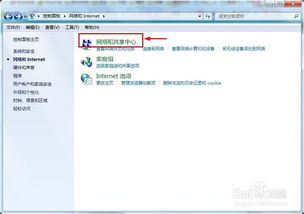 Win7电脑如何设置无线网络连接?资讯攻略11-16
Win7电脑如何设置无线网络连接?资讯攻略11-16 -
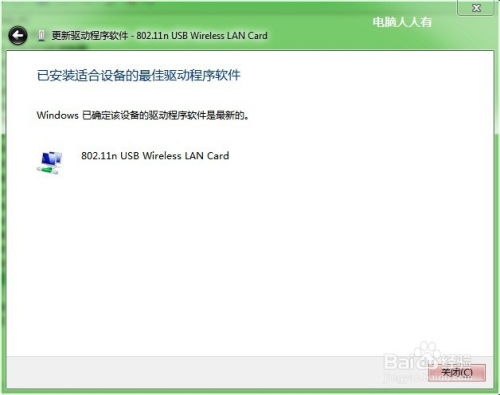 无线网卡驱动的安装与操作指南资讯攻略12-04
无线网卡驱动的安装与操作指南资讯攻略12-04